如何監控一台顯示器或筆記型電腦

如果您的公司出於安全考慮需要監控電腦螢幕,或者您是家長想知道孩子在電腦上做什麼,您可以簡單地使用以下方法監控電腦螢幕。
透過執行以下步驟, 您可以將其設定為在每次打開電腦時在您不知情的情況下自動錄製一台顯示器的整個螢幕。
相關幫助:如果您想監控兩台以上顯示器或僅監聽聲音時,結合使用 Windows 的工作排程器與 Bandicam 中的功能即可更輕鬆地監控螢幕。 » Bandicam 電腦日誌記錄
1. 下載 Bandicam 並執行。
2. 在 Bandicam 的一般選項卡 ->【進階】選項中,勾選以下四個選項。
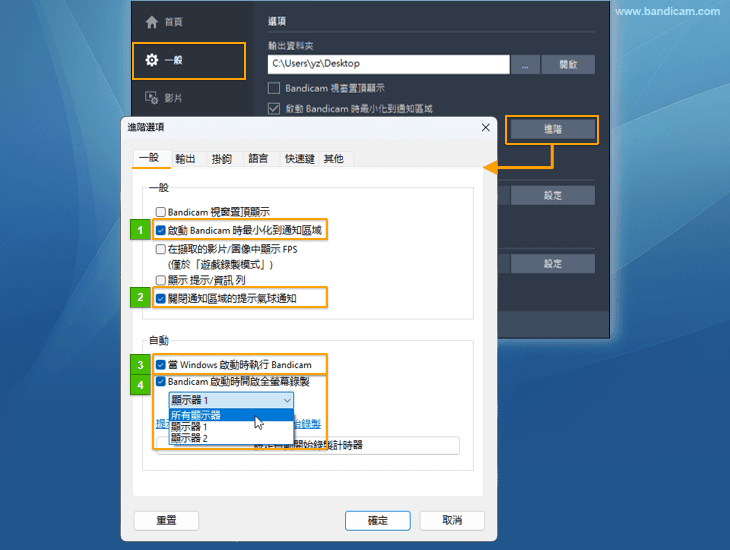
- 啟動 Bandicam 時最小化到通知區域: 在最小化視圖
 (Windows 右下角,系統托盤)中執行 Bandicam。
(Windows 右下角,系統托盤)中執行 Bandicam。 - 關閉通知區域的提示氣球通知: 您可以選擇是否顯示 Bandicam 最小化時出現的氣球幫助。 - 要始終檢查 Bandicam 的錄製狀態的話,請將 Bandicam 圖標設定為始終在系統托盤中可見
- 當 Windows 啟動時執行 Bandicam: 將 Bandicam 設定為在 Windows 啟動時自動執行。
- Bandicam 啟動時開啟全螢幕錄製: 將 Bandicam 設定為在執行 Bandicam 時,自動以「全螢幕錄製」模式開始錄製。
- 如果您使用的是雙/多顯示器,您可以選擇需要自動開始錄製的顯示器。
 。
。
3. 選擇 Bandicam 全螢幕錄製模式並選中一律隱藏控制列選項。
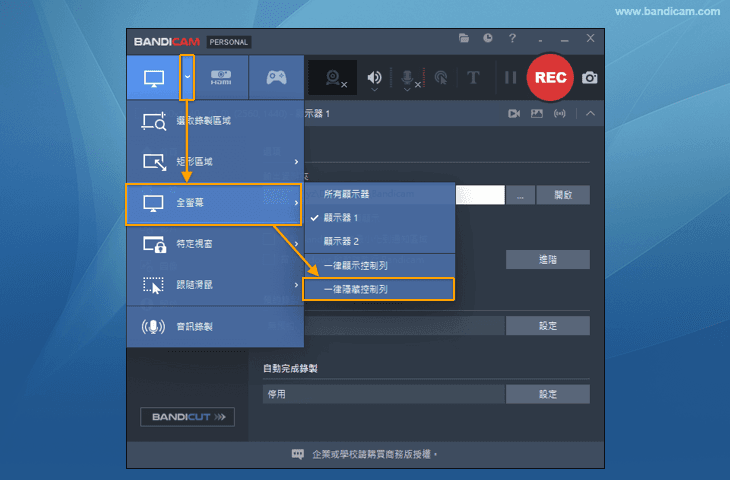
如果需要 監視兩個顯示器的使用情況或者只需要監聽聲音時,請務必使用電腦日誌記錄的高級方法。
4. 使用自動結束錄製功能。
為了準確地將錄製的螢幕影片儲存,建議使用自動結束錄製功能。
參考)若按如下圖所示設定,錄製的影片將以 1 小時為間隔儲存並重新開始錄製。
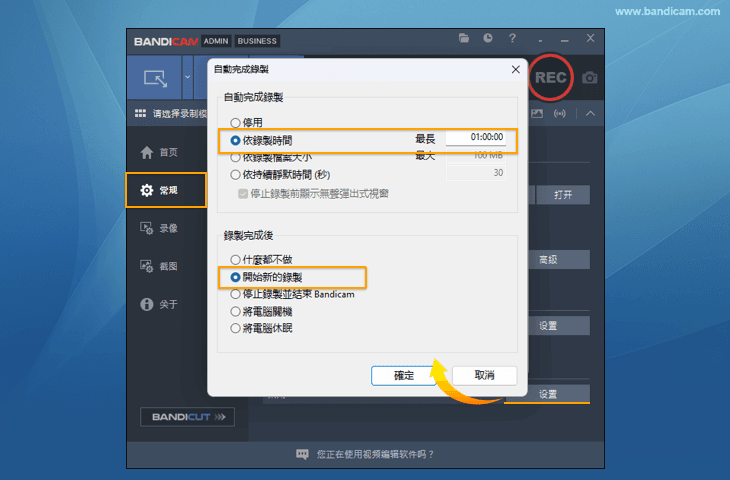
5. 關閉 Windows 電源和睡眠模式設定。
如果您想長時間錄製電腦,我們建議您在「電源和睡眠設定」中選擇「永不」選項,並保持電腦顯示器開啟。
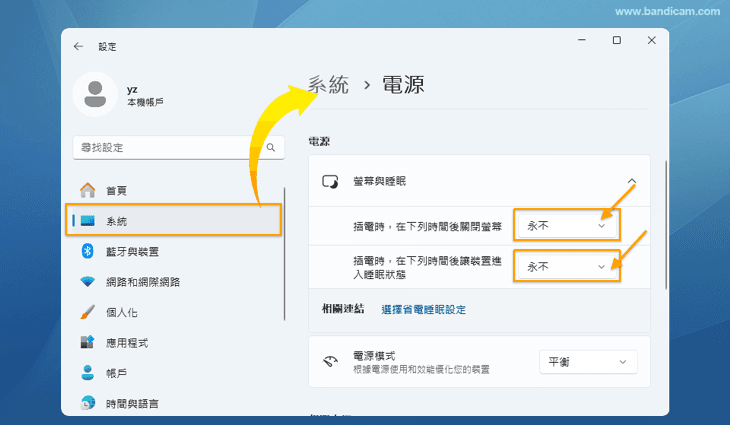
按照上述步驟完成設定後,Bandicam 將在每次電腦啟動時自動開始全螢幕錄製,並且將以 1 小時為間隔儲存並重新開始錄製。
相關提示)
1. 如何防止錄製的影片檔案被刪除

如果您要錄製孩子的電腦或重要的工作電腦,我們將向您介紹如何允許影片錄製但防止影片檔案被刪除。
2. 想要截取電腦日誌記錄影片部分片段時
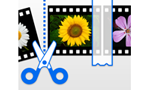
使用 Bandicam 長時間錄製的影片可以透過Bandicut剪輯軟體來截取需要的片段。»Bandicut剪輯軟體
3. 關閉顯示器的情況下錄製螢幕的方法
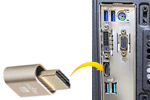
如果在錄製過程中關閉顯示器,一般錄製自動結束。 在這種情況下,您可以將 『HDMI虛擬插頭』 連接到電腦並建立一個虛擬顯示器,即可在關閉顯示器的情況下使用 Bandicam 長時間錄製電腦螢幕。(有些電腦環境下無法正常使用HDMI虛擬插頭,請您實際使用之前先進行測試一下。)
4.僅在使用電腦時錄製,自動檢測電腦操作
啟用 「自動停止錄製」 選項後,如果在一定時間內(5 到 60 秒)沒有滑鼠或鍵盤移動,錄製將暫停;如果檢測到移動,錄製將恢復。
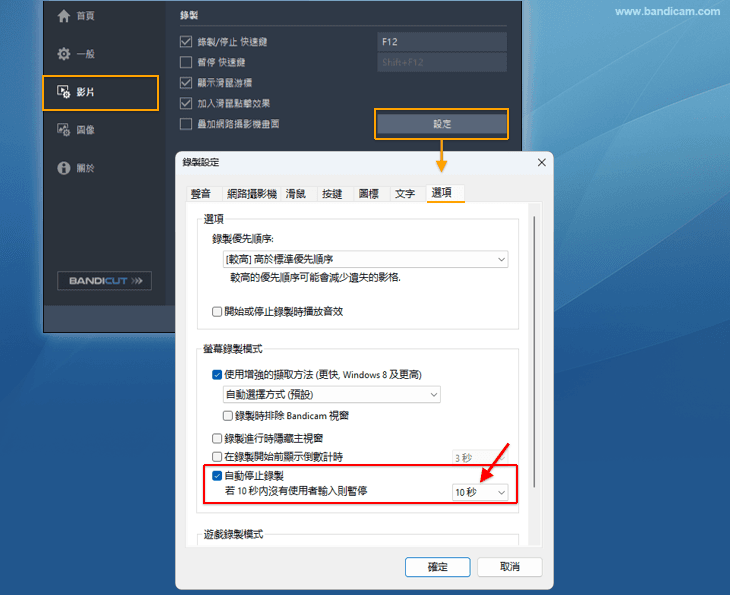
注意:此功能在 Bandicam 2025 版本中可用。
5. 如果您要長時間錄製
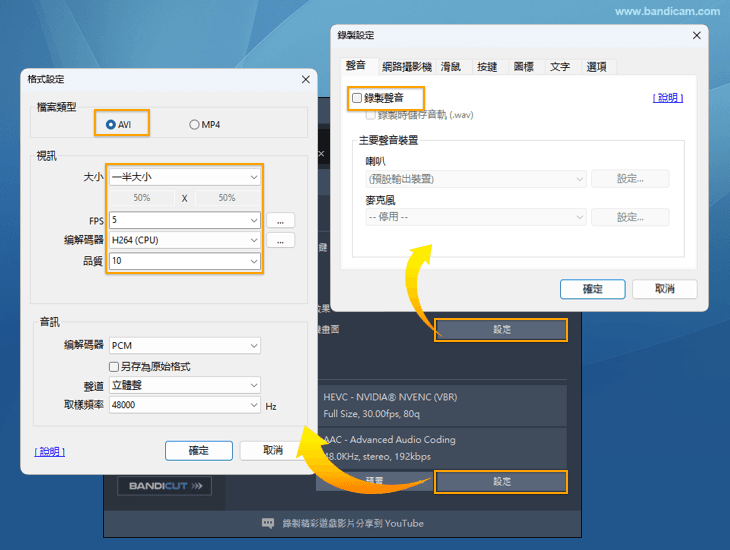
2) 如果您在使用硬體加速 H264 編解碼器(NVIDIA NVENC、Intel Quick Sync Video 或 AMD VCE/VCN)長時間錄製時遇到問題,請嘗試使用「H264(CPU)」編解碼器。
3) 要減小影片檔案的大小並減少錄製過程中電腦卡頓的情況,請按以下方式調整設定。
- 嘗試將影片尺寸從 「完整大小」 更改為 「一半大小」。
- 嘗試將 FPS(影格速率)從 「30」 更改為 「5」。
- >在影片編解碼器中選擇 「H264」。
- 嘗試將影片質量從「80」更改為「10」。
- 取消選中 「錄製音訊」 選項。
6. 連續截圖 | 使用重複捕捉功能監控您的電腦
如果每天24小時透過影片監控您的電腦很麻煩,請選中「重複影像捕捉」選項並設定重複影像捕捉的時間(從0.1到9999秒),然後將重複捕捉整個電腦螢幕。 您可以一次又一次地捕捉它。如果將捕捉重複時間設定為600 秒並單擊影像捕捉按鈕,則每 10 分鐘截取一張影像,允許您以 10 分鐘為增量監控電腦的運作狀態。
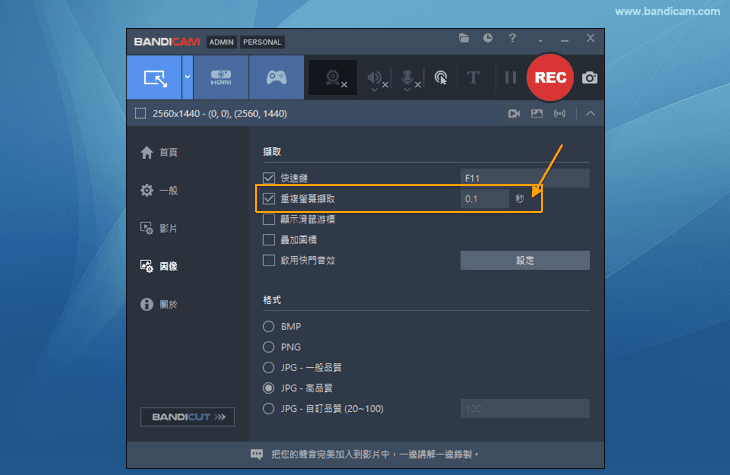
進階使用
- 錄製螢幕時如何局部放大縮小?
- 錄製電腦聲音和麥克風聲音
- 網路攝影機 + 麥克風同步錄製
- 擷取卡 + 聲音同步錄製
- 錄製中調整音量方法
- 預約錄製
- 加入網路攝影機畫中畫效果
- 螢幕即時繪圖功能
- 變更輸出資料夾和關閉 OneDrive 同步的方法
- [次要聲音裝置] 錄製到同一條音軌或兩條音軌
- 使用色鍵去背 (chroma key)
- 編碼器推薦(影片/音訊)
- 電腦日誌記錄功能
- 高級權限設定(阻止刪除權限)
- 以系統管理員身分執行(UAC)
- 錄製雙/多顯示器
- Bandicam 命令列參數使用方法
- Bandicam 所有選項設定匯出和匯入
- 使用硬體加速(NVIDIA、Intel、AMD)來提升 Bandicam 的錄製能力
- 編輯:錄製影片後對影片進行編輯(Vegas、Adobe Premiere、Pinnacle Studio)
